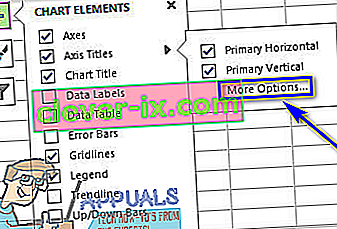Jeder, der etwas über Microsoft Excel weiß, weiß, dass eine der vielen, vielen Funktionen, die das erste Tabellenkalkulationsprogramm für das Windows-Betriebssystem bietet, die Möglichkeit ist, Diagramme in einem Excel-Arbeitsblatt zu erstellen und zu erstellen. Es gibt eine Reihe verschiedener Arten von Diagrammen, die Sie in Microsoft Excel erstellen können (von Kreisdiagrammen und Donut-Diagrammen bis hin zu Streudiagrammen von Diagrammen und Balkendiagrammen). Um das Lesen und Verstehen eines Diagramms zu vereinfachen, können Benutzer in Microsoft Excel Titel zu den Achsen des Diagramms hinzufügen.
Offensichtlich ist diese Funktion nur für Diagramme verfügbar, die tatsächlich Achsen haben. Dies bedeutet, dass Diagramme wie Kreisdiagramme und Donut-Diagramme keine Achsenbeschriftungen haben können. Darüber hinaus können einige Diagramme mit Achsen (z. B. Radarkarten) Achsentitel nicht wirklich anzeigen, sodass diese Funktion auch für sie nicht gilt.
Achsenbeschriftungen sind auch für alle Achsen eines Diagramms verfügbar. Dies bedeutet, dass Sie sogar eine Beschriftung für die Tiefenachse in 3D-Diagrammen und Beschriftungen für die sekundären horizontalen und sekundären vertikalen Achsen für Diagramme mit diesen Achsen haben können. Mit Excel können Benutzer auch die von ihnen erstellte Beschriftung für eine Achse verknüpfen, die mit dem entsprechenden Text in den Zellen eines Arbeitsblatts verknüpft werden soll, indem sie einfach einen Verweis auf diese bestimmten Zellen erstellen.
Das Hinzufügen von Beschriftungen zu den Achsen eines Diagramms ist ein ziemlich einfacher und unkomplizierter Vorgang, unabhängig davon, welche Version von Microsoft Excel Sie verwenden. Es ist jedoch zu beachten, dass das Hinzufügen von Beschriftungen zu den Achsen von Diagrammen in Microsoft Excel 2013 und 2016 etwas anders funktioniert als in Microsoft Excel 2007 und 2010.
So fügen Sie Achsenbeschriftungen in Microsoft Excel 2007 und 2010 hinzu
Um den Achsen eines Diagramms in Microsoft Excel 2007 oder 2010 Beschriftungen hinzuzufügen, müssen Sie:
- Klicken Sie auf eine beliebige Stelle im Diagramm, zu der Sie Achsenbeschriftungen hinzufügen möchten. Dadurch wird in der Excel-Symbolleiste eine Gruppe von Registerkarten mit dem Titel " Diagrammwerkzeuge" angezeigt , in denen sich die Registerkarten " Design" , " Layout" und " Format" befinden .
- Navigieren Sie in der Symbolleiste von Microsoft Excel zur Registerkarte Layout .
- Im Labels Abschnitt, klicken Sie auf Achsentitel .
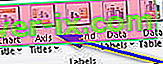
- Wenn Sie die primäre horizontale Achse (primäre x-Achse) des Diagramms beschriften möchten, klicken Sie auf den Titel der primären horizontalen Achse und dann auf die gewünschte Option. Wenn das Diagramm eine sekundäre horizontale Achse (sekundäre x-Achse) hat, die Sie beschriften möchten, können Sie auf den Titel der sekundären horizontalen Achse klicken und dann auf die gewünschte Option klicken. Wenn Sie die primäre vertikale Achse (primäre y-Achse) des Diagramms beschriften möchten, klicken Sie auf den Titel der primären vertikalen Achse und dann auf die gewünschte Option. Wenn das Diagramm eine sekundäre vertikale Achse (zweite y-Achse) hat, die Sie beschriften möchten, können Sie auf den Titel der sekundären vertikalen Achse klickenKlicken Sie dann auf die gewünschte Option. Wenn Sie die Tiefenachse (Serienachse) (die Z-Achse) eines Diagramms beschriften möchten, klicken Sie einfach auf den Titel der Tiefenachse und dann auf die gewünschte Option.
- In dem Achsentitel Textfeld , das in der Grafik angezeigt wird, geben Sie das Etikett Sie die ausgewählte Achse haben wollen. Durch Drücken von Enter innerhalb der Achsentitel Textfeld beginnt eine neue Zeile in dem Textfeld ein .
So fügen Sie Achsenbeschriftungen in Microsoft Word 2013 und 2016 hinzu
Wenn Sie den Achsen eines Diagramms in Microsoft Excel 2013 oder 2016 Beschriftungen hinzufügen möchten, müssen Sie:
- Klicken Sie auf eine beliebige Stelle im Diagramm, zu der Sie Achsenbeschriftungen hinzufügen möchten.
- Klicken Sie auf die Schaltfläche Diagrammelemente (dargestellt durch ein grünes + Zeichen) neben der oberen rechten Ecke des ausgewählten Diagramms.
- Aktivieren Sie Achsentitel, indem Sie das Kontrollkästchen direkt neben der Option Achsentitel aktivieren. Sobald Sie dies getan haben, fügt Excel dem Diagramm Beschriftungen für die primäre horizontale und primäre vertikale Achse hinzu.
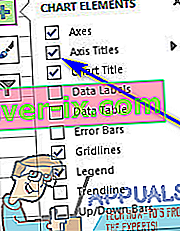 Hinweis: Wenn Ihr Diagramm hat eine Tiefenachse (eine Achse nur 3D - Diagramme haben), eine sekundäre horizontale Achse oder eine sekundäre vertikale Achse, auf den Pfeil neben der Achsentitel und klicken Sie auf Weitere Optionen ... und dann aktivieren Etiketten für die Tiefe, sekundäre horizontale oder sekundäre vertikale Achsen im Diagramm.
Hinweis: Wenn Ihr Diagramm hat eine Tiefenachse (eine Achse nur 3D - Diagramme haben), eine sekundäre horizontale Achse oder eine sekundäre vertikale Achse, auf den Pfeil neben der Achsentitel und klicken Sie auf Weitere Optionen ... und dann aktivieren Etiketten für die Tiefe, sekundäre horizontale oder sekundäre vertikale Achsen im Diagramm.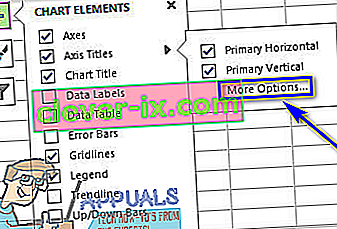
- Klicken Sie nacheinander auf jedes der im Diagramm angezeigten Achsentitel- Textfelder und geben Sie die Beschriftungen für jede der Achsen des Diagramms ein. Um eine neue Zeile innerhalb der Start Achsentitel Textfelder, drücken Sie einfach die Umschalttaste + Eingabetaste und ein Zeilenumbruch eingefügt.
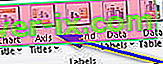
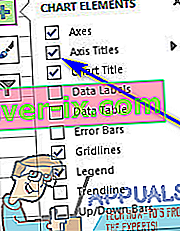 Hinweis: Wenn Ihr Diagramm hat eine Tiefenachse (eine Achse nur 3D - Diagramme haben), eine sekundäre horizontale Achse oder eine sekundäre vertikale Achse, auf den Pfeil neben der Achsentitel und klicken Sie auf Weitere Optionen ... und dann aktivieren Etiketten für die Tiefe, sekundäre horizontale oder sekundäre vertikale Achsen im Diagramm.
Hinweis: Wenn Ihr Diagramm hat eine Tiefenachse (eine Achse nur 3D - Diagramme haben), eine sekundäre horizontale Achse oder eine sekundäre vertikale Achse, auf den Pfeil neben der Achsentitel und klicken Sie auf Weitere Optionen ... und dann aktivieren Etiketten für die Tiefe, sekundäre horizontale oder sekundäre vertikale Achsen im Diagramm.